linux磁盘分区详解
- 格式:doc
- 大小:41.00 KB
- 文档页数:6
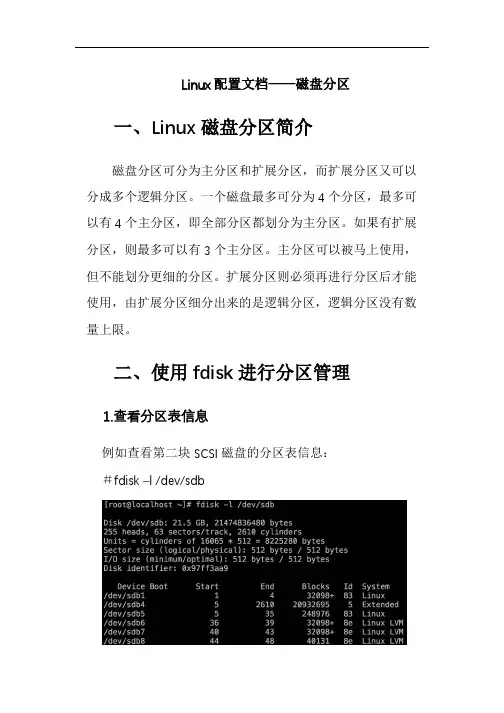
Linux配置文档——磁盘分区一、Linux磁盘分区简介磁盘分区可分为主分区和扩展分区,而扩展分区又可以分成多个逻辑分区。
一个磁盘最多可分为4个分区,最多可以有4个主分区,即全部分区都划分为主分区。
如果有扩展分区,则最多可以有3个主分区。
主分区可以被马上使用,但不能划分更细的分区。
扩展分区则必须再进行分区后才能使用,由扩展分区细分出来的是逻辑分区,逻辑分区没有数量上限。
二、使用fdisk进行分区管理1.查看分区表信息例如查看第二块SCSI磁盘的分区表信息:#fdisk –l /dev/sdb2.fdisk交互模式#fdisk /dev/hdb3.查看分区为指令p4.添加分区为指令np为主分区、e为扩展分区、l为逻辑分区。
5.修改分区类型为指令t可以通过l指令查看支持的分区类型及对应的类型编号。
其中,82为Linux swap分区、83为Linux分区(系统默认分区类型)、8e为Linux LVM分区、b为Windows FAT32分区、e为Windows FAT16分区。
6.删除分区为指令d7.保存修改结果为指令w保存修改结果后才能生效,如果分区表正忙,需重启计算机。
q指令为退出fdisk,所有操作都不会生效。
三、使用parted进行分区管理简要说明parted交互模式#parted /dev/sdb查看分区(parted)print创建分区(parted)mkpart更改分区大小(parted)resize需要更改大小的分区必须创建了文件系统。
删除分区(parted)rm*parted的所有操作立即生效!四、逻辑卷管理LVMLVM是Linux操作系统对磁盘分区进行管理的一种机制。
其是建立在磁盘和分区之上的逻辑层,以提高磁盘分区管理的灵活性。
在LVM中每个磁盘分区就是一个物理卷(physical volume,PV),若干个物理卷可以组成一个卷组(volume group,VG),形成一个存储池。
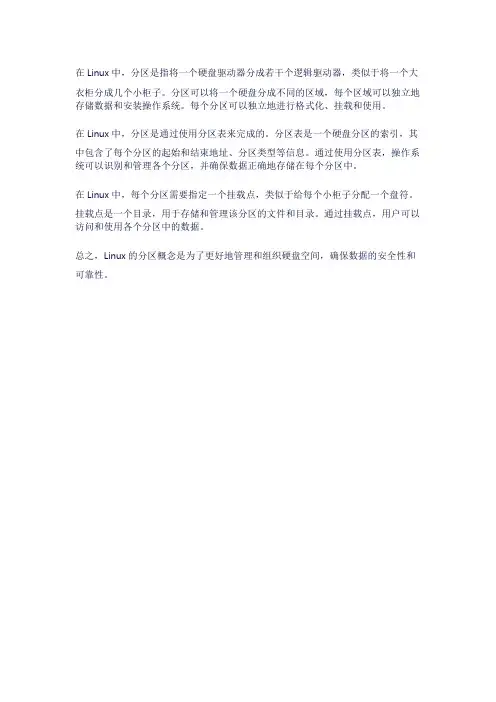
在Linux中,分区是指将一个硬盘驱动器分成若干个逻辑驱动器,类似于将一个大
衣柜分成几个小柜子。
分区可以将一个硬盘分成不同的区域,每个区域可以独立地存储数据和安装操作系统。
每个分区可以独立地进行格式化、挂载和使用。
在Linux中,分区是通过使用分区表来完成的。
分区表是一个硬盘分区的索引,其
中包含了每个分区的起始和结束地址、分区类型等信息。
通过使用分区表,操作系统可以识别和管理各个分区,并确保数据正确地存储在每个分区中。
在Linux中,每个分区需要指定一个挂载点,类似于给每个小柜子分配一个盘符。
挂载点是一个目录,用于存储和管理该分区的文件和目录。
通过挂载点,用户可以访问和使用各个分区中的数据。
总之,Linux的分区概念是为了更好地管理和组织硬盘空间,确保数据的安全性和可靠性。
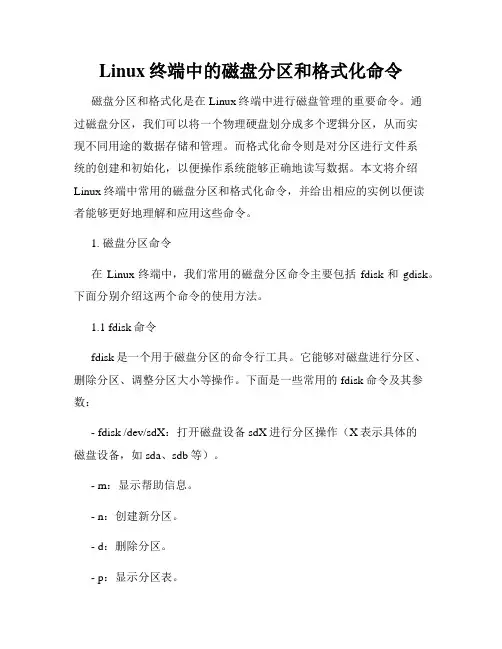
Linux终端中的磁盘分区和格式化命令磁盘分区和格式化是在Linux终端中进行磁盘管理的重要命令。
通过磁盘分区,我们可以将一个物理硬盘划分成多个逻辑分区,从而实现不同用途的数据存储和管理。
而格式化命令则是对分区进行文件系统的创建和初始化,以便操作系统能够正确地读写数据。
本文将介绍Linux终端中常用的磁盘分区和格式化命令,并给出相应的实例以便读者能够更好地理解和应用这些命令。
1. 磁盘分区命令在Linux终端中,我们常用的磁盘分区命令主要包括fdisk和gdisk。
下面分别介绍这两个命令的使用方法。
1.1 fdisk命令fdisk是一个用于磁盘分区的命令行工具。
它能够对磁盘进行分区、删除分区、调整分区大小等操作。
下面是一些常用的fdisk命令及其参数:- fdisk /dev/sdX:打开磁盘设备sdX进行分区操作(X表示具体的磁盘设备,如sda、sdb等)。
- m:显示帮助信息。
- n:创建新分区。
- d:删除分区。
- p:显示分区表。
- q:退出fdisk。
下面是一个使用fdisk命令进行磁盘分区的实例:```# fdisk /dev/sdaWelcome to fdisk (util-linux 2.34).Changes will remain in memory only, until you decide to write them.Be careful before using the write command.Command (m for help): nPartition typep primary (0 primary, 0 extended, 4 free)e extended (container for logical partitions)Select (default p): pPartition number (1-4, default 1):First sector (2048-20971519, default 2048):Last sector, +/-sectors or +/-size{K,M,G,T,P} (2048-20971519, default 20971519):Created a new partition 1 of type 'Linux' and of size 10 GiB.Command (m for help): wThe partition table has been altered.Calling ioctl() to re-read partition table.Syncing disks.```1.2 gdisk命令gdisk是一个专门用于GUID分区表(GPT)的命令行工具,它适用于较新的UEFI系统和大容量硬盘。
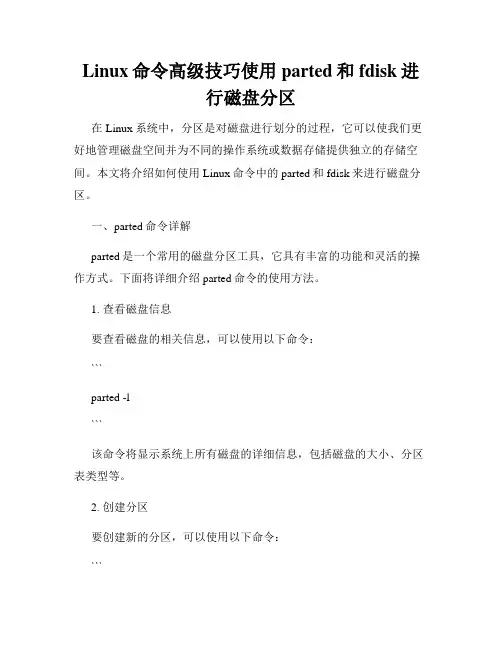
Linux命令高级技巧使用parted和fdisk进行磁盘分区在Linux系统中,分区是对磁盘进行划分的过程,它可以使我们更好地管理磁盘空间并为不同的操作系统或数据存储提供独立的存储空间。
本文将介绍如何使用Linux命令中的parted和fdisk来进行磁盘分区。
一、parted命令详解parted是一个常用的磁盘分区工具,它具有丰富的功能和灵活的操作方式。
下面将详细介绍parted命令的使用方法。
1. 查看磁盘信息要查看磁盘的相关信息,可以使用以下命令:```parted -l```该命令将显示系统上所有磁盘的详细信息,包括磁盘的大小、分区表类型等。
2. 创建分区要创建新的分区,可以使用以下命令:```parted /dev/sda mkpart primary <文件系统类型> <起始位置> <结束位置>```其中,/dev/sda是待分区的磁盘设备名,primary表示创建主分区,文件系统类型可以根据需要选择,起始位置和结束位置是以MB为单位进行指定。
3. 删除分区要删除已有的分区,可以使用以下命令:```parted /dev/sda rm <分区号>```其中,/dev/sda是磁盘设备名,<分区号>是待删除分区的编号。
4. 调整分区大小如果需要调整分区的大小,可以使用以下命令:```parted /dev/sda resizepart <分区号> <新大小>```其中,/dev/sda是磁盘设备名,<分区号>是待调整分区的编号,<新大小>是以MB为单位指定的新的分区大小。
二、fdisk命令详解fdisk是另外一个常用的磁盘分区工具,它同样具有强大的功能和灵活的操作方式。
下面将详细介绍fdisk命令的使用方法。
1. 查看磁盘信息要查看磁盘的相关信息,可以使用以下命令:```fdisk -l```该命令将显示系统上所有磁盘的详细信息,包括磁盘的大小、分区表类型等。
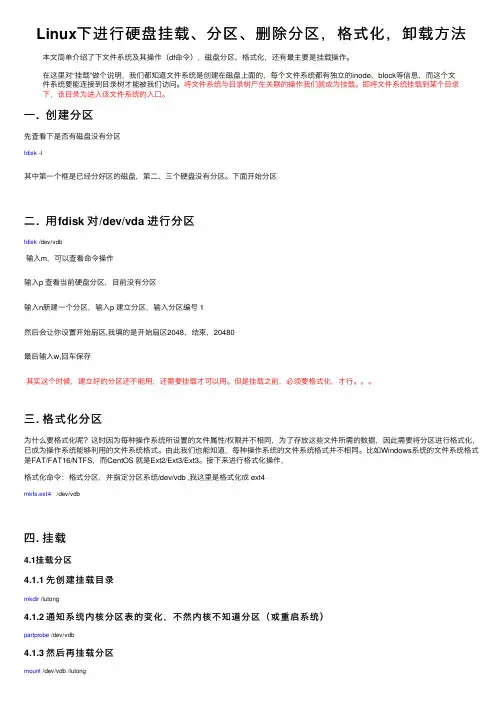
Linux下进⾏硬盘挂载、分区、删除分区,格式化,卸载⽅法本⽂简单介绍了下⽂件系统及其操作(df命令),磁盘分区、格式化,还有最主要是挂载操作。
在这⾥对“挂载”做个说明,我们都知道⽂件系统是创建在磁盘上⾯的,每个⽂件系统都有独⽴的inode、block等信息,⽽这个⽂件系统要能连接到⽬录树才能被我们访问。
将⽂件系统与⽬录树产⽣关联的操作我们就成为挂载。
即将⽂件系统挂载到某个⽬录下,该⽬录为进⼊该⽂件系统的⼊⼝。
⼀. 创建分区先查看下是否有磁盘没有分区fdisk -l其中第⼀个框是已经分好区的磁盘,第⼆、三个硬盘没有分区。
下⾯开始分区⼆. ⽤fdisk 对/dev/vda 进⾏分区fdisk /dev/vdb输⼊m,可以查看命令操作输⼊p 查看当前硬盘分区,⽬前没有分区输⼊n新建⼀个分区,输⼊p 建⽴分区,输⼊分区编号 1然后会让你设置开始扇区,我填的是开始扇区2048,结束,20480最后输⼊w,回车保存其实这个时候,建⽴好的分区还不能⽤,还需要挂载才可以⽤。
但是挂载之前,必须要格式化,才⾏。
三. 格式化分区为什么要格式化呢?这时因为每种操作系统所设置的⽂件属性/权限并不相同,为了存放这些⽂件所需的数据,因此需要将分区进⾏格式化,已成为操作系统能够利⽤的⽂件系统格式。
由此我们也能知道,每种操作系统的⽂件系统格式并不相同。
⽐如Windows系统的⽂件系统格式是FAT/FAT16/NTFS,⽽CentOS 就是Ext2/Ext3/Ext3。
接下来进⾏格式化操作,格式化命令:格式分区,并指定分区系统/dev/vdb ,我这⾥是格式化成 ext4mkfs.ext4 /dev/vdb四. 挂载4.1挂载分区4.1.1 先创建挂载⽬录mkdir /lutong4.1.2 通知系统内核分区表的变化,不然内核不知道分区(或重启系统)partprobe /dev/vdb4.1.3 然后再挂载分区mount /dev/vdb /lutong4.1.4 最后查看挂载是否成功df -h4.2 设置开机⾃动挂载4.2.1 查看UUIDblkid4.2.2 添加新挂载的分区vim /etc/fstab添加上⾯红框圈住部分,然后wq保存退出然后重启,再⽤reboot命令查看是否设置成功五. 卸载及删除分区5.1 卸载umount /dev/vdb卸载了,其实还可以挂载,⽽且数据还会在的5.2 删除分区fdisk /dev/sdcmd1d #删除w #输⼊ w 保存,这个时候分区以及删除了,可以重新创建了。
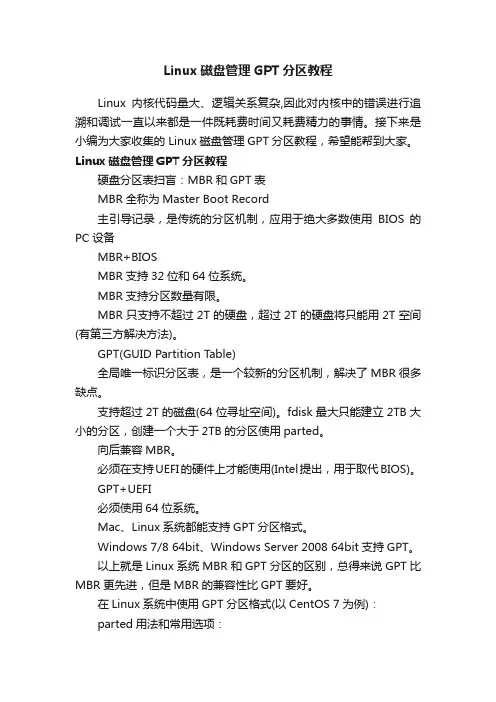
Linux磁盘管理GPT分区教程Linux内核代码量大、逻辑关系复杂,因此对内核中的错误进行追溯和调试一直以来都是一件既耗费时间又耗费精力的事情。
接下来是小编为大家收集的 Linux磁盘管理GPT分区教程,希望能帮到大家。
Linux磁盘管理GPT分区教程硬盘分区表扫盲:MBR和GPT表MBR全称为Master Boot Record主引导记录,是传统的分区机制,应用于绝大多数使用BIOS的PC设备MBR+BIOSMBR支持32位和64位系统。
MBR支持分区数量有限。
MBR只支持不超过2T的硬盘,超过2T的硬盘将只能用2T空间(有第三方解决方法)。
GPT(GUID Partition Table)全局唯一标识分区表,是一个较新的分区机制,解决了MBR很多缺点。
支持超过2T的磁盘(64位寻址空间)。
fdisk最大只能建立2TB大小的分区,创建一个大于2TB的分区使用parted。
向后兼容MBR。
必须在支持UEFI的硬件上才能使用(Intel提出,用于取代BIOS)。
GPT+UEFI必须使用64位系统。
Mac、Linux系统都能支持GPT分区格式。
Windows 7/8 64bit、Windows Server 2008 64bit支持GPT。
以上就是Linux系统MBR和GPT分区的区别,总得来说GPT比MBR更先进,但是MBR的兼容性比GPT要好。
在Linux系统中使用GPT分区格式(以CentOS 7为例):parted用法和常用选项:用法:parted [选项]... [设备 [命令 [参数]...]...]将带有“参数”的命令应用于“设备”。
如果没有给出“命令”,则以交互模式运行.帮助选项:-h, --help 显示此求助信息-l, --list 列出所有设别的分区信息-i, --interactive 在必要时,提示用户-s, --script从不提示用户-v, --version显示版本操作命令:检查 MINOR #对文件系统进行一个简单的检查cp [FROM-DEVICE] FROM-MINOR TO-MINOR #将文件系统复制到另一个分区help [COMMAND] #打印通用求助信息,或关于 COMMAND 的信息mklabel 标签类型 #创建新的磁盘标签 (分区表)mkfs MINOR 文件系统类型 #在 MINOR 创建类型为“文件系统类型”的文件系统mkpart 分区类型 [文件系统类型] 起始点终止点 #创建一个分区mkpartfs 分区类型文件系统类型起始点终止点 #创建一个带有文件系统的分区move MINOR 起始点终止点 #移动编号为 MINOR 的分区name MINOR 名称 #将编号为 MINOR 的分区命名为“名称”print [MINOR] #打印分区表,或者分区quit #退出程序rescue 起始点终止点 #挽救临近“起始点”、“终止点”的遗失的分区resize MINOR 起始点终止点 #改变位于编号为 MINOR 的分区中文件系统的大小rm MINOR #删除编号为 MINOR 的分区select 设备 #选择要编辑的设备set MINOR 标志状态 #改变编号为 MINOR 的分区的标志操作实例:(parted)表示在parted中输入的命令,其他为自动打印的信息1、首先类似fdisk一样,先选择要分区的硬盘,此处为/dev/sdb:2、选择了/dev/sdb作为我们操作的磁盘,接下来需要创建一个分区表(在parted中可以使用help命令打印帮助信息):(parted) mklabelNew disk label type? (我们要正确分区大于2TB的磁盘,应该使用gpt方式的分区表,输入gpt后回车)gptWarning: The existing disk label on /dev/sdb will be destroyed and all data on this disk will be lost. Do you want to continue?Yes/No?(警告用户磁盘上的数据将会被销毁,询问是否继续,我们这里是新的磁盘,输入yes后回车) y3、创建好分区表以后,接下来就可以进行分区操作了,执行mkpart命令,分别输入分区名称,文件系统和分区的起止位置4、分好区后可以使用print命令打印分区信息,下面是一个print 的样例5、如果分区错了,可以使用rm命令删除分区,比如我们要删除上面的分区,然后打印删除后的结果(parted)rm 1 #rm后面使用分区的号码(parted) print6、按照上面的方法把整个硬盘都分好区,下面是一个分完后的样例7、由于parted内建的mkfs还不够完善,所以完成以后我们可以使用quit命令退出parted并使用系统的mkfs命令对分区进行格式化了,此时如果使用fdisk -l命令打印分区表会出现警告信息,这是正常的格式化[root@localhost ~]# mkfs.ext4 /dev/sdb1[root@localhost ~]# mkfs.ext4 /dev/sdb2[root@localhost ~]# mkfs.ext4 /dev/sdb3挂载:[root@localhost ~]# mkdir /mnt/test1[root@localhost ~]# mkdir /mnt/test2[root@localhost ~]# mkdir /mnt/test3[root@localhost ~]# mount /dev/sdb1 /mnt/test1 [root@localhost ~]# mount /dev/sdb2 /mnt/test2 [root@localhost ~]# mount /dev/sdb3 /mnt/test3 查看一下,已经挂载上了。
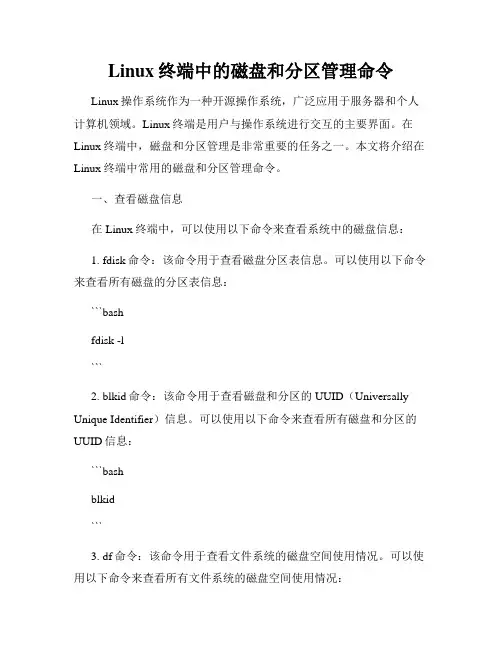
Linux终端中的磁盘和分区管理命令Linux操作系统作为一种开源操作系统,广泛应用于服务器和个人计算机领域。
Linux终端是用户与操作系统进行交互的主要界面。
在Linux终端中,磁盘和分区管理是非常重要的任务之一。
本文将介绍在Linux终端中常用的磁盘和分区管理命令。
一、查看磁盘信息在Linux终端中,可以使用以下命令来查看系统中的磁盘信息:1. fdisk命令:该命令用于查看磁盘分区表信息。
可以使用以下命令来查看所有磁盘的分区表信息:```bashfdisk -l```2. blkid命令:该命令用于查看磁盘和分区的UUID(Universally Unique Identifier)信息。
可以使用以下命令来查看所有磁盘和分区的UUID信息:```bashblkid```3. df命令:该命令用于查看文件系统的磁盘空间使用情况。
可以使用以下命令来查看所有文件系统的磁盘空间使用情况:df -h```二、磁盘分区管理在Linux终端中,可以使用以下命令对磁盘进行分区管理操作:1. fdisk命令:该命令用于对磁盘进行分区。
可以使用以下命令来对指定磁盘进行分区:```bashfdisk /dev/sdX```其中,/dev/sdX为待分区的磁盘设备。
2. parted命令:该命令是一个更强大的分区管理工具,支持更多分区格式。
可以使用以下命令来对指定磁盘进行分区:```bashparted /dev/sdX```其中,/dev/sdX为待分区的磁盘设备。
3. mkfs命令:该命令用于在指定分区上创建文件系统。
可以使用以下命令来在指定分区上创建ext4文件系统:mkfs -t ext4 /dev/sdXY```其中,/dev/sdXY为待创建文件系统的分区设备。
三、磁盘挂载和卸载在Linux终端中,可以使用以下命令对磁盘进行挂载和卸载:1. mount命令:该命令用于将文件系统挂载到指定目录。
可以使用以下命令将指定分区挂载到指定目录:```bashmount /dev/sdXY /mnt```其中,/dev/sdXY为待挂载的分区设备,/mnt为挂载目录。
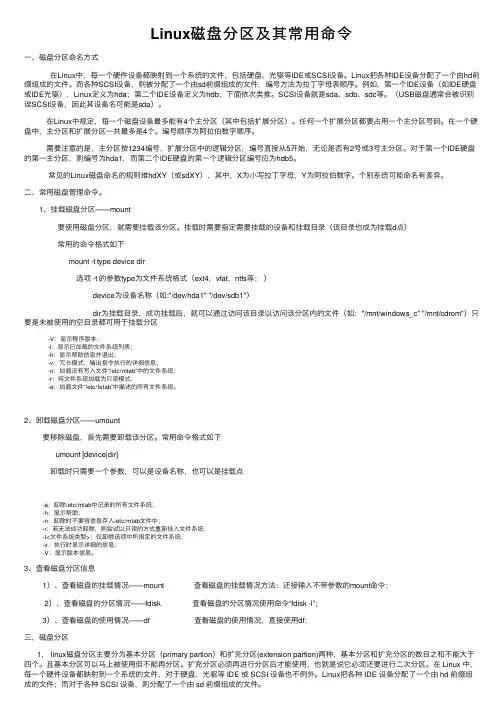
Linux磁盘分区及其常⽤命令⼀、磁盘分区命名⽅式在Linux中,每⼀个硬件设备都映射到⼀个系统的⽂件,包括硬盘、光驱等IDE或SCSI设备。
Linux把各种IDE设备分配了⼀个由hd前缀组成的⽂件。
⽽各种SCSI设备,则被分配了⼀个由sd前缀组成的⽂件,编号⽅法为拉丁字母表顺序。
例如,第⼀个IDE设备(如IDE硬盘或IDE光驱),Linux定义为hda;第⼆个IDE设备定义为hdb;下⾯依次类推。
SCSI设备就是sda、sdb、sdc等。
(USB磁盘通常会被识别诶SCSI设备,因此其设备名可能是sda)。
在Linux中规定,每⼀个磁盘设备最多能有4个主分区(其中包括扩展分区)。
任何⼀个扩展分区都要占⽤⼀个主分区号码。
在⼀个硬盘中,主分区和扩展分区⼀共最多是4个。
编号顺序为阿拉伯数字顺序。
需要注意的是,主分区按1234编号,扩展分区中的逻辑分区,编号直接从5开始,⽆论是否有2号或3号主分区。
对于第⼀个IDE硬盘的第⼀主分区,则编号为hda1,⽽第⼆个IDE硬盘的第⼀个逻辑分区编号应为hdb5。
常见的Linux磁盘命名的规则维hdXY(或sdXY),其中,X为⼩写拉丁字母,Y为阿拉伯数字。
个别系统可能命名有差异。
⼆、常⽤磁盘管理命令。
1、挂载磁盘分区——mount要使⽤磁盘分区,就需要挂载该分区。
挂载时需要指定需要挂载的设备和挂载⽬录(该⽬录也成为挂载d点)常⽤的命令格式如下mount -t type device dir选项 -t 的参数type为⽂件系统格式(ext4,vfat,ntfs等;)device为设备名称(如:"/dev/hda1" "/dev/sdb1")dir为挂载⽬录,成功挂载后,就可以通过访问该⽬录以访问该分区内的⽂件(如:"/mnt/windows_c" "/mnt/cdrom")只要是未被使⽤的空⽬录都可⽤于挂载分区-V:显⽰程序版本;-l:显⽰已加载的⽂件系统列表;-h:显⽰帮助信息并退出;-v:冗长模式,输出指令执⾏的详细信息;-n:加载没有写⼊⽂件“/etc/mtab”中的⽂件系统;-r:将⽂件系统加载为只读模式;-a:加载⽂件“/etc/fstab”中描述的所有⽂件系统。
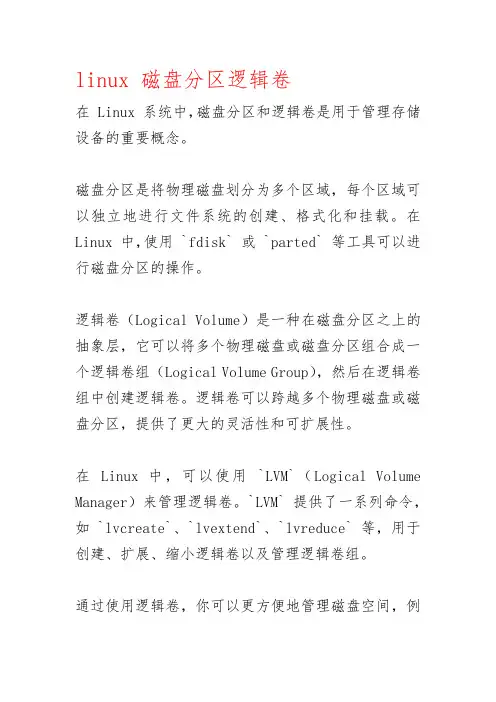
linux 磁盘分区逻辑卷
在 Linux 系统中,磁盘分区和逻辑卷是用于管理存储设备的重要概念。
磁盘分区是将物理磁盘划分为多个区域,每个区域可以独立地进行文件系统的创建、格式化和挂载。
在Linux 中,使用 `fdisk` 或 `parted` 等工具可以进行磁盘分区的操作。
逻辑卷(Logical Volume)是一种在磁盘分区之上的抽象层,它可以将多个物理磁盘或磁盘分区组合成一个逻辑卷组(Logical Volume Group),然后在逻辑卷组中创建逻辑卷。
逻辑卷可以跨越多个物理磁盘或磁盘分区,提供了更大的灵活性和可扩展性。
在Linux 中,可以使用 `LVM`(Logical Volume Manager)来管理逻辑卷。
`LVM` 提供了一系列命令,如 `lvcreate`、`lvextend`、`lvreduce` 等,用于创建、扩展、缩小逻辑卷以及管理逻辑卷组。
通过使用逻辑卷,你可以更方便地管理磁盘空间,例
如:
- 灵活分配磁盘空间:可以根据需要动态地扩展或缩小逻辑卷的大小。
- 数据迁移:可以将逻辑卷从一个磁盘迁移到另一个磁盘,而不影响数据的可用性。
- 快照和备份:可以创建逻辑卷的快照用于数据备份或还原。
- 提高性能:可以将逻辑卷分布在多个磁盘上,提高读写性能。
总的来说,磁盘分区提供了对物理磁盘的基本划分,而逻辑卷则提供了更高级的磁盘管理功能,使你能够更好地利用磁盘空间和提高存储管理的灵活性。
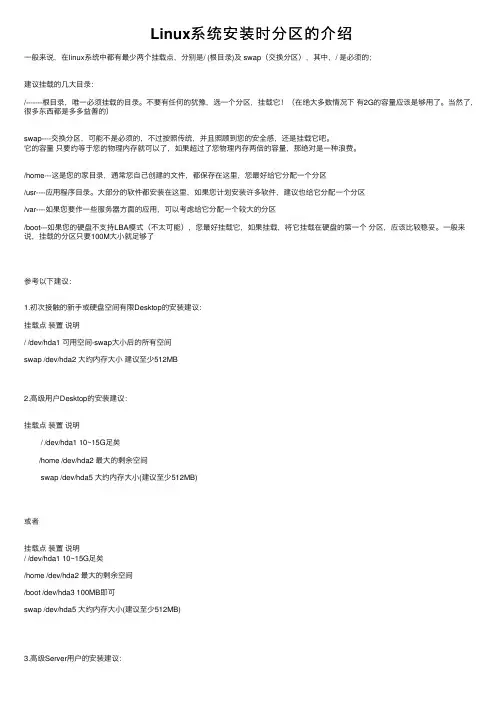
Linux系统安装时分区的介绍⼀般来说,在linux系统中都有最少两个挂载点,分别是/ (根⽬录)及 swap(交换分区),其中,/ 是必须的;建议挂载的⼏⼤⽬录:/-------根⽬录,唯⼀必须挂载的⽬录。
不要有任何的犹豫,选⼀个分区,挂载它!(在绝⼤多数情况下有2G的容量应该是够⽤了。
当然了,很多东西都是多多益善的)swap----交换分区,可能不是必须的,不过按照传统,并且照顾到您的安全感,还是挂载它吧。
它的容量只要约等于您的物理内存就可以了,如果超过了您物理内存两倍的容量,那绝对是⼀种浪费。
/home---这是您的家⽬录,通常您⾃⼰创建的⽂件,都保存在这⾥,您最好给它分配⼀个分区/usr----应⽤程序⽬录。
⼤部分的软件都安装在这⾥,如果您计划安装许多软件,建议也给它分配⼀个分区/var----如果您要作⼀些服务器⽅⾯的应⽤,可以考虑给它分配⼀个较⼤的分区/boot---如果您的硬盘不⽀持LBA模式(不太可能),您最好挂载它,如果挂载,将它挂载在硬盘的第⼀个分区,应该⽐较稳妥。
⼀般来说,挂载的分区只要100M⼤⼩就⾜够了参考以下建议:1.初次接触的新⼿或硬盘空间有限Desktop的安装建议:挂载点装置说明/ /dev/hda1 可⽤空间-swap⼤⼩后的所有空间swap /dev/hda2 ⼤约内存⼤⼩建议⾄少512MB2.⾼级⽤户Desktop的安装建议:挂载点装置说明 / /dev/hda1 10~15G⾜矣 /home /dev/hda2 最⼤的剩余空间 swap /dev/hda5 ⼤约内存⼤⼩(建议⾄少512MB)或者挂载点装置说明/ /dev/hda1 10~15G⾜矣/home /dev/hda2 最⼤的剩余空间/boot /dev/hda3 100MB即可swap /dev/hda5 ⼤约内存⼤⼩(建议⾄少512MB)3.⾼级Server⽤户的安装建议:挂载点装置说明/ /dev/hda1 10~15G⾜矣/home /dev/hda2 最⼤的剩余空间/boot /dev/hda3 100MB即可swap /dev/hda5 ⼤约内存⼤⼩(建议⾄少512MB)/var /dev/hda6 视服务器功能决定⼤⼩,⾄少需要1GB以上或者挂载点装置说明/ /dev/hda1 10~15G⾜矣/home /dev/hda2 最⼤的剩余空间的⼀半/boot /dev/hda3 100MB即可swap /dev/hda5 ⼤约内存⼤⼩(建议⾄少512MB)/var /dev/hda6 视服务器功能决定⼤⼩,⾄少需要1GB以上/usr /dev/hda7 最⼤的剩余空间的⼀半注1:Linux下没有分区,只有挂载点,类似于Window下的分区注2:swap的⼤⼩约等同你的内存⼤⼩,或稍⼤即可,建议⾄少设置512MB注3:关于⽂件系统在windows下,我们常见到的⽂件系统有 FAT、 FAT32、 NTFS在linux⾥可使⽤的⽂件系统有:Ext2:早期的格式,不⽀持⽇志功能 Ext3:ext2改良版,增加了⽇志功能,是最基本且最常⽤的使⽤格式了 Ext4:针对ext3系统的扩展⽇志式⽂件系统,是ext3⽂件系统的后继版本 ReiserFS:也有⽇志功能,其特点是处理⼩档案时速度快。
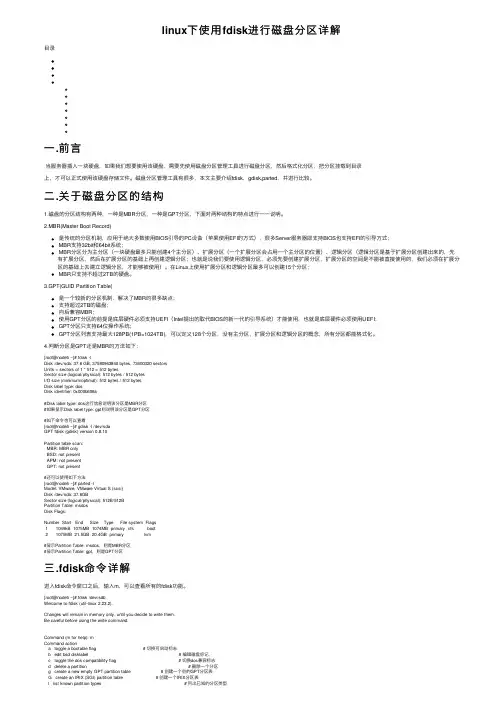
linux下使⽤fdisk进⾏磁盘分区详解⽬录⼀.前⾔当服务器插⼊⼀块硬盘,如果我们想要使⽤该硬盘,需要先使⽤磁盘分区管理⼯具进⾏磁盘分区,然后格式化分区,把分区挂载到⽬录上,才可以正式使⽤该硬盘存储⽂件。
磁盘分区管理⼯具有很多,本⽂主要介绍fdisk,gdisk,parted,并进⾏⽐较。
⼆.关于磁盘分区的结构1.磁盘的分区结构有两种,⼀种是MBR分区,⼀种是GPT分区,下⾯对两种结构的特点进⾏⼀⼀说明。
2.MBR(Master Boot Record)是传统的分区机制,应⽤于绝⼤多数使⽤BIOS引导的PC设备(苹果使⽤EFI的⽅式),很多Server服务器即⽀持BIOS也⽀持EFI的引导⽅式;MBR⽀持32bit和64bit系统;MBR分区分为主分区(⼀块硬盘最多只能创建4个主分区)、扩展分区(⼀个扩展分区会占⽤⼀个主分区的位置)、逻辑分区(逻辑分区是基于扩展分区创建出来的,先有扩展分区,然后在扩展分区的基础上再创建逻辑分区;也就是说我们要使⽤逻辑分区,必须先要创建扩展分区,扩展分区的空间是不能被直接使⽤的,我们必须在扩展分区的基础上去建⽴逻辑分区,才能够被使⽤)。
在Linux上使⽤扩展分区和逻辑分区最多可以创建15个分区;MBR只⽀持不超过2TB的硬盘。
3.GPT(GUID Partition Table)是⼀个较新的分区机制,解决了MBR的很多缺点;⽀持超过2TB的磁盘;向后兼容MBR;使⽤GPT分区的前提是底层硬件必须⽀持UEFI(Intel提出的取代BIOS的新⼀代的引导系统)才能使⽤,也就是底层硬件必须使⽤UEFI;GPT分区只⽀持64位操作系统;GPT分区列表⽀持最⼤128PB(1PB=1024TB),可以定义128个分区,没有主分区,扩展分区和逻辑分区的概念,所有分区都能格式化。
4.判断分区是GPT还是MBR的⽅法如下:[root@node5 ~]# fdisk -lDisk /dev/sda: 37.6 GB, 37580963840 bytes, 73400320 sectorsUnits = sectors of 1 * 512 = 512 bytesSector size (logical/physical): 512 bytes / 512 bytesI/O size (minimum/optimal): 512 bytes / 512 bytesDisk label type: dosDisk identifier: 0x000b606a#Disk label type: dos这⾏信息说明该分区是MBR分区#如果显⽰Disk label type: gpt则说明该分区是GPT分区#如下命令也可以查看[root@node5 ~]# gdisk -l /dev/sdaGPT fdisk (gdisk) version 0.8.10Partition table scan:MBR: MBR onlyBSD: not presentAPM: not presentGPT: not present#还可以使⽤如下⽅法[root@node5 ~]# parted -lModel: VMware, VMware Virtual S (scsi)Disk /dev/sda: 37.6GBSector size (logical/physical): 512B/512BPartition Table: msdosDisk Flags:Number Start End Size Type File system Flags1 1049kB 1075MB 1074MB primary xfs boot2 1075MB 21.5GB 20.4GB primary lvm#显⽰Partition Table: msdos,则是MBR分区#显⽰Partition Table: gpt,则是GPT分区三.fdisk命令详解进⼊fdisk命令窗⼝之后,输⼊m,可以查看所有的fdisk功能。
linux系统中对磁盘分区的命令一、df命令df命令用于显示文件系统的磁盘使用情况。
通过df命令可以查看磁盘的总容量、已使用空间、可用空间以及挂载点等信息。
在Linux系统中,使用df命令可以轻松查看磁盘分区的使用情况。
命令的基本格式如下:df [选项] [文件名]其中,选项是可选的,可以指定不同的参数来控制df命令的输出结果。
常用的选项包括:-h 或 --human-readable:以人类可读的格式显示磁盘使用情况,以K、M、G等单位表示;-T 或 --print-type:显示文件系统的类型;-i 或 --inodes:显示文件系统的inode使用情况。
例如,使用df -h命令可以以人类可读的格式显示磁盘使用情况,如下所示:```$ df -h文件系统容量已用可用已用% 挂载点/dev/sda1 20G 5.8G 13G 32% /tmpfs 16G 0 16G 0% /dev/shm/dev/sdb1 100G 50G 50G 50% /data```从上面的输出结果可以看出,系统根分区(/dev/sda1)总容量为20G,已使用5.8G,可用13G,已使用32%;而数据分区(/dev/sdb1)总容量为100G,已使用50G,可用50G,已使用50%。
二、fdisk命令fdisk命令是一个磁盘分区工具,可以用来创建、删除、调整磁盘分区。
使用fdisk命令需要root权限。
在Linux系统中,使用fdisk命令可以对磁盘进行分区操作。
命令的基本格式如下:fdisk [选项] [设备]其中,选项是可选的,可以指定不同的参数来控制fdisk命令的行为。
常用的选项包括:-l 或 --list:列出所有的磁盘分区信息;-n 或 --new:创建一个新的分区;-d 或 --delete:删除一个分区;-p 或 --print:打印分区表。
例如,使用fdisk -l命令可以列出所有的磁盘分区信息,如下所示:```$ fdisk -l磁盘 /dev/sda:20 GiB,21474836480 字节,41943040 个扇区磁盘型号:VBOX HARDDISK单元:扇区 / 1 * 512 = 512 字节扇区大小(逻辑/物理):512 字节 / 512 字节I/O 大小(最小/最佳):512 字节 / 512 字节磁盘标签类型:dos磁盘标识符:0x00000000设备启动起点结束扇区大小类型/dev/sda1 * 2048 4095999 4093952 2G 83 Linux/dev/sda2 4096000 41943039 37847040 18G 8e Linux LVM```从上面的输出结果可以看出,磁盘/dev/sda有两个分区,分别是/dev/sda1和/dev/sda2。
linux磁盘分区详解标签: linux磁盘扩展idewindows2008-04-09 14:26 56786人阅读评论(14) 在学习 Linux 的过程中,安装 Linux 是每一个初学者的第一个门槛。
在这个过程中间,最大的困惑莫过于给硬盘进行分区。
虽然,现在各种发行版本的 Linux 已经提供了友好的图形交互界面,但是很多的人还是感觉无从下手。
这其中的原因主要是不清楚 Linux 的分区规定,以及它下面最有效的分区工具― Fdisk 的使用方法。
首先我们要对硬盘分区的基本概念进行一些初步的了解,硬盘的分区主要分为基本分区(primary partion)和扩充分区(extension partion)两种,基本分区和扩充分区的数目之和不能大于四个。
且基本分区可以马上被使用但不能再分区。
扩充分区必须再进行分区后才能使用,也就是说它必须还要进行二次分区。
那么由扩充分区再分下去的是什么呢?它就是逻辑分区(logical partion),况且逻辑分区没有数量上限制。
对习惯于使用dos或windows的用户来说,有几个分区就有几个驱动器,并且每个分区都会获得一个字母标识符,然后就可以选用这个字母来指定在这个分区上的文件和目录,它们的文件结构都是独立的,非常好理解。
但对这些初上手 red hat linux的用户,可就有点恼人了。
因为对red hat linux用户来说无论有几个分区,分给哪一目录使用,它归根结底就只有一个根目录,一个独立且唯一的文件结构。
red hat linux中每个分区都是用来组成整个文件系统的一部分,因为它采用了一种叫“载入”的处理方法,它的整个文件系统中包含了一整套的文件和目录,且将一个分区和一个目录联系起来。
这时要载入的一个分区将使它的存储空间在一个目录下获得。
对windows用户来说,操作系统必须装在同一分区里,它是商业软件! 所以你没有选择的余地!对red hat linux来说,你有了较大的选择余地,你可以把系统文件分几个区来装(必须要说明载入点),也可以就装在同一个分区中(载入点是“/”)。
linux系统磁盘管理(主分区和逻辑分区)摘要:linux系统磁盘管理主分区和逻辑分区1、linux系统分区应了解的常识硬盘分区实质上是对硬盘的⼀种格式化,然后才能使⽤硬盘保存各种信息,在创建分区时,就已经设置好了硬盘的各项物理参数,指定了硬盘主引导记录(即Master Boot Record,⼀般简称为MBR)和引导记录备份的存放位置.MBR概述:全称为Master Boot Record,即硬盘的主引导记录;是位于磁盘最前边的⼀段引导(Loader)代码。
它负责磁盘操作系统(DOS)对磁盘进⾏读写时分区合法性的判别、分区引导信息的定位,它由磁盘操作系统(DOS)在对硬盘进⾏初始化时产⽣的。
1.主引导程序即主引导记录(MBR)(占446个字节)可在FDISK程序中找到,它⽤于硬盘启动时将系统控制转给⽤户指定的并在分区表中登记了的某个操作系统。
2.磁盘分区表项(DPT,Disk Partition Table)由四个分区表项构成(每个16个字节)。
负责说明磁盘上的分区情况,其内容由磁盘介质及⽤户在使⽤FDISK定义分区时决定。
(具体内容略)3.结束标志(占2个字节)(魔数)其值为AA55,存储时低位在前,⾼位在后,即看上去是55AA(⼗六进制)。
分区编号:主分区1-4 ,逻辑分区5……LINUX规定:逻辑分区必须建⽴在扩展分区之上,⽽不是建⽴在主分区上分区作⽤:①主分区:主要是⽤来启动操作系统的,它主要放的是操作系统的启动或引导程序,/boot分区最好放在主分区上;②扩展分区是不能使⽤的,它只是做为逻辑分区的容器存在的,先创建⼀个扩展分区,在扩展分区之上创建逻辑分区;③我们真正存放数据的是主分区和逻辑分区,⼤量数据都放在逻辑分区中。
注意:使⽤分区⼯具fdisk对磁盘进⾏操作,分区,格式化(重点)注意:主分区+扩展分区最多只能有4个扩展分区可以是0个,最多是1个扩展分区不能直接使⽤,扩展分区必须⾸先创建成逻辑分区才能使⽤逻辑分区可以是0个 1个多个2、磁盘管理命令fdisk : Linux分区表操作⼯具软件n: 添加新的分区p: 查看分区信息w: 保存退出q: 不保存退出d: 删除分区t: 改变分区类型3、查看磁盘命令ls /dev/sd* #查看磁盘其中:a-z 表⽰设备的序号,如sda表⽰第⼀块scsi硬盘,sdb就是第⼆块……n 表⽰每块磁盘上划分的磁盘分区编号4、创建主分区演⽰:⼯作环境中为English环境,⽅便⼤家阅读在国语环境下演⽰#第⼀步:添加磁盘创建主分区╭─root@localhost.localdomain ~╰─➤ ls /dev/sd* #查看磁盘/dev/sda /dev/sda1 /dev/sda2 /dev/sdb /dev/sdc /dev/sdd /dev/sde╭─root@localhost.localdomain ~╰─➤ fdisk /dev/sdb #管理分区欢迎使⽤ fdisk (util-linux 2.23.2)。
Linux1 硬盘分区和文件系统在安装Linux操作系统之前,首先应该了解一些关于磁盘分区和文件系统的知识,从而使用户能够尽可能简便、轻松的安装Red Hat Enterprise Linux 5.4操作系统。
1.硬盘分区磁盘是最为重要的硬件设备之一,任何操作系统都应该先按照到磁盘上,然后才能使用,现在大多数的操作系统都要求安装在硬盘上。
硬盘包括IDE和SCSI两种接口。
其中,SCSI接口的硬盘读/写速度快但价格昂贵;IDE接口的硬盘读/写速度慢但价格便宜。
用户应根据实际需求合理选择,通常,对读/写速度要求较高的服务器应该选择使用SCSI接口的硬盘。
●IDE接口在主板上包括主次2个IDE接口,其中,主IDE接口一般用“IDE1”来表示,次IDE接口用“IDE2”表示。
Linux对连接到IDE接口的硬盘使用/dev/hdx的方式命名,x的值对应于硬盘安装位置,其值可以是a、b、c、d,如表1-3所示。
表1-3 IDE接口的硬盘命名方式对于连接到SCSI接口的设备通常使用ID号进行区别,SCSI设备ID号范围是0~15,SCSI主控制器通常占用id号7,所以SCSI最多可以连接15个设备。
Linux对连接到SCSI接口卡的硬盘使用/dev/sdx的方式命名,x的值为a、b等,即ID号为0的SCSI硬盘名为/dev/sda,ID号为1的SCSI硬盘名为/dev/sdb,以此类推。
硬盘使用前要进行分区。
它可以分为主分区(Primary Partition)、扩展分区(Extension Partition)和逻辑分区(Logical Partition)3种不同类型。
一块硬盘最多可以有4个主分区,其中一个主分区的位置可以用一个扩展分区替换,且一块硬盘只能有一个扩展分区,在这个扩展分区中可以划分多个逻辑分区。
在Linux操作系统中的用户使用设备名来访问设备,硬盘也不例外,如下所示为磁盘设备名称:系统的第一块IDE接口的硬盘称为/dev/hda。
Linux主分区_扩展分区_逻辑分区⽬录: 1、MBR分区介绍 2、创建主分区 3、创建扩展分区 4、创建逻辑分区 1、MBR分区介绍1.1 分区规定: 每个磁盘设备最多4个主分区,或者3个主分区+1个扩展分区,是因为MBR()的(表)只能存放4个分区 (GPT分区没有这个限制)。
扩展分区只能有⼀个。
逻辑分区可以有多个。
可以从扩展分区中再次划分多个逻辑分区,逻辑分区编号直接从5开始。
1.2 分区作⽤: 主分区:主要是⽤来启动操作系统的,它主要放的是操作系统的启动或引导程序,/boot分区最好放在主分区上; 扩展分区是不能使⽤的,它只是做为逻辑分区的容器存在的,先创建⼀个扩展分区,在扩展分区之上创建逻辑分区; 我们真正存放数据的是主分区和逻辑分区,⼤量数据都放在逻辑分区中。
2、创建主分区[root@servera ~]# fdisk /dev/vdbCommand (m for help): n # 创建新分区Partition typep primary (0 primary, 0 extended, 4free)e extended (container for logical partitions)Select (default p): p # 创建主分区Partition number (1-4, default 1): # 回车First sector (2048-10485759, default 2048): # 回车,设置起始扇区Last sector, +sectors or +size{K,M,G,T,P} (2048-10485759, default 10485759): 409600 # 设置结尾扇区Created a new partition 1 of type 'Linux' and of size 199 MiB.Command (m for help): nPartition typep primary (1 primary, 0 extended, 3free)e extended (container for logical partitions)Select (default p): p # 创建主分区Partition number (2-4, default 2): # 回车First sector (409601-10485759, default 411648): # 回车,设置起始扇区Last sector, +sectors or +size{K,M,G,T,P} (411648-10485759, default 10485759): 819200 # 设置结尾扇区Created a new partition 2 of type 'Linux' and of size 199 MiB.Command (m for help): w # 保存配置The partition table has been altered.Calling ioctl() to re-read partition table.Syncing disks.[root@servera ~]# fdisk -l /dev/vdbDisk /dev/vdb: 5 GiB, 5368709120 bytes, 10485760 sectorsUnits: sectors of 1 * 512 = 512 bytesSector size (logical/physical): 512 bytes / 512 bytesI/O size (minimum/optimal): 512 bytes / 512 bytesDisklabel type: dosDisk identifier: 0x03864530Device Boot Start End Sectors Size Id Type/dev/vdb1 2048409600407553 199M 83 Linux/dev/vdb2 411648819200407553 199M 83 Linux3、创建扩展分区[root@servera ~]# fdisk /dev/vdbCommand (m for help): n # 创建新分区Partition typep primary (2 primary, 0 extended, 2free)e extended (container for logical partitions)Select (default p): e # 创建扩展分区Partition number (3,4, default 3): # 选择分区号First sector (409601-10485759, default 821248): # 起始扇区Last sector, +sectors or +size{K,M,G,T,P} (821248-10485759, default 10485759): # 结尾扇区Created a new partition 3 of type 'Extended' and of size 4.6 GiB.Command (m for help): w # 保存配置The partition table has been altered.Calling ioctl() to re-read partition table.Syncing disks.[root@servera ~]# fdisk -l /dev/vdbDisk /dev/vdb: 5 GiB, 5368709120 bytes, 10485760 sectorsUnits: sectors of 1 * 512 = 512 bytesSector size (logical/physical): 512 bytes / 512 bytesI/O size (minimum/optimal): 512 bytes / 512 bytesDisklabel type: dosDisk identifier: 0x03864530Device Boot Start End Sectors Size Id Type/dev/vdb1 2048409600407553 199M 83 Linux # 主分区/dev/vdb2 411648819200407553 199M 83 Linux # 主分区/dev/vdb3 8212481048575996645124.6G 5 Extended # 扩展分区4、创建逻辑分区[root@servera ~]# fdisk /dev/vdbCommand (m for help): n # 创建新分区All space for primary partitions is in use. # 提⽰所有空间都已经分配给主分区使⽤Adding logical partition 5 # 从扩展分区中,⾃动划分逻辑分区First sector (823296-10485759, default 823296): # 起始扇区Last sector, +sectors or +size{K,M,G,T,P} (823296-10485759, default 10485759): # 结尾扇区Created a new partition 5 of type 'Linux' and of size 4.6 GiB.Command (m for help): t # 分区类型Partition number (1-3,5, default 5):Hex code (type L to list all codes): 8e # LVM类型Changed type of partition 'Linux' to 'Linux LVM'.Command (m for help): w # 保存配置The partition table has been altered.Calling ioctl() to re-read partition table.Syncing disks.[root@servera ~]# fdisk -l /dev/vdbDisk /dev/vdb: 5 GiB, 5368709120 bytes, 10485760 sectorsUnits: sectors of 1 * 512 = 512 bytesSector size (logical/physical): 512 bytes / 512 bytesI/O size (minimum/optimal): 512 bytes / 512 bytesDisklabel type: dosDisk identifier: 0x03864530Device Boot Start End Sectors Size Id Type/dev/vdb1 2048409600407553 199M 83 Linux/dev/vdb2 411648819200407553 199M 83 Linux/dev/vdb3 8212481048575996645124.6G 5 Extended/dev/vdb5 8232961048575996624644.6G 8e Linux LVM[root@servera ~]# mkfs.xfs /dev/vdb5 # 格式化逻辑分区meta-data=/dev/vdb5 isize=512 agcount=4, agsize=301952 blks= sectsz=512 attr=2, projid32bit=1= crc=1 finobt=1, sparse=1, rmapbt=0= reflink=1data = bsize=4096 blocks=1207808, imaxpct=25= sunit=0 swidth=0 blksnaming =version 2 bsize=4096 ascii-ci=0, ftype=1log =internal log bsize=4096 blocks=2560, version=2= sectsz=512 sunit=0 blks, lazy-count=1realtime =none extsz=4096 blocks=0, rtextents=0[root@servera ~]# mount /dev/vdb5 /var/tmp # 挂载逻辑分区5、Parted格式化2TB以上的磁盘通常我们使⽤fdisk⼯具来进⾏磁盘分区,但是fdisk只能格式化⼩于2TB的磁盘。
linux磁盘分区详解在学习Linux 的过程中,安装Linux 是每一个初学者的第一个门槛。
在这个过程中间,最大的困惑莫过于给硬盘进行分区。
虽然,现在各种发行版本的Linux 已经提供了友好的图形交互界面,但是很多的人还是感觉无从下手。
这其中的原因主要是不清楚Linux 的分区规定,以及它下面最有效的分区工具― Fdisk 的使用方法。
首先我们要对硬盘分区的基本概念进行一些初步的了解,硬盘的分区主要分为基本分区(primary partion)和扩充分区(extension partion)两种,基本分区和扩充分区的数目之和不能大于四个。
且基本分区可以马上被使用但不能再分区。
扩充分区必须再进行分区后才能使用,也就是说它必须还要进行二次分区。
那么由扩充分区再分下去的是什么呢?它就是逻辑分区(logical partion),况且逻辑分区没有数量上限制。
对习惯于使用dos或windows的用户来说,有几个分区就有几个驱动器,并且每个分区都会获得一个字母标识符,然后就可以选用这个字母来指定在这个分区上的文件和目录,它们的文件结构都是独立的,非常好理解。
但对这些初上手red hat linux的用户,可就有点恼人了。
因为对red hat linux用户来说无论有几个分区,分给哪一目录使用,它归根结底就只有一个根目录,一个独立且唯一的文件结构。
red hat linux中每个分区都是用来组成整个文件系统的一部分,因为它采用了一种叫“载入”的处理方法,它的整个文件系统中包含了一整套的文件和目录,且将一个分区和一个目录联系起来。
这时要载入的一个分区将使它的存储空间在一个目录下获得。
对windows用户来说,操作系统必须装在同一分区里,它是商业软件! 所以你没有选择的余地!对red hat linux来说,你有了较大的选择余地,你可以把系统文件分几个区来装(必须要说明载入点),也可以就装在同一个分区中(载入点是“/”)。
下面从这两个方面入手,来讲解这个困扰大家的问题。
Linux 的分区规定1. 设备管理在Linux 中,每一个硬件设备都映射到一个系统的文件,对于硬盘、光驱等IDE 或SCSI 设备也不例外。
Linux 把各种IDE 设备分配了一个由hd 前缀组成的文件;而对于各种SCSI 设备,则分配了一个由sd 前缀组成的文件。
对于ide硬盘,驱动器标识符为“hdx~”,其中“hd”表明分区所在设备的类型,这里是指ide硬盘了。
“x”为盘号(a为基本盘,b为基本从属盘,c为辅助主盘,d为辅助从属盘),“~”代表分区,前四个分区用数字1到4表示,它们是主分区或扩展分区,从5开始就是逻辑分区。
例,hda3表示为第一个ide硬盘上的第三个主分区或扩展分区,hdb2表示为第二个ide硬盘上的第二个主分区或扩展分区。
对于scsi硬盘则标识为“sdx~”,scsi硬盘是用“sd”来表示分区所在设备的类型的,其余则和ide硬盘的表示方法一样,不在多说。
例如,第一个IDE 设备,Linux 就定义为hda;第二个IDE 设备就定义为hdb;下面以此类推。
而SCSI 设备就应该是sda、sdb、sdc 等。
2. 分区数量要进行分区就必须针对每一个硬件设备进行操作,这就有可能是一块IDE硬盘或是一块SCSI硬盘。
对于每一个硬盘(IDE 或SCSI)设备,Linux 分配了一个1 到16 的序列号码,这就代表了这块硬盘上面的分区号码。
例如,第一个IDE 硬盘的第一个分区,在Linux 下面映射的就是hda1,第二个分区就称作是hda2。
对于SCSI 硬盘则是sda1、sdb1 等。
3. 各分区的作用在Linux 中规定,每一个硬盘设备最多能有4个主分区(其中包含扩展分区)构成,任何一个扩展分区都要占用一个主分区号码,也就是在一个硬盘中,主分区和扩展分区一共最多是4 个。
对于早期的DOS 和Windows(Windows 2000 以前的版本),系统只承认一个主分区,可以通过在扩展分区上增加逻辑盘符(逻辑分区)的方法,进一步地细化分区。
主分区的作用就是计算机用来进行启动操作系统的,因此每一个操作系统的启动,或者称作是引导程序,都应该存放在主分区上。
这就是主分区和扩展分区及逻辑分区的最大区别。
我们在指定安装引导Linux 的bootloader 的时候,都要指定在主分区上,就是最好的例证。
Linux 规定了主分区(或者扩展分区)占用 1 至16 号码中的前4 个号码。
以第一个IDE 硬盘为例说明,主分区(或者扩展分区)占用了hda1、hda2、hda3、hda4,而逻辑分区占用了hda5 到hda16 等12 个号码。
因此,Linux 下面每一个硬盘总共最多有16 个分区。
对于逻辑分区,Linux 规定它们必须建立在扩展分区上(在DOS 和Windows 系统上也是如此规定),而不是主分区上。
因此,我们可以看到扩展分区能够提供更加灵活的分区模式,但不能用来作为操作系统的引导。
除去上面这些各种分区的差别,我们就可以简单地把它们一视同仁了。
4. 分区指标对于每一个Linux 分区来讲,分区的大小和分区的类型是最主要的指标。
容量的大小读者很容易理解,但是分区的类型就不是那么容易接受了。
分区的类型规定了这个分区上面的文件系统的格式。
Linux 支持多种的文件系统格式,其中包含了我们熟悉的FAT32、FAT16、NTFS、HP-UX,以及各种Linux 特有的Linux Native和Linux Swap分区类型。
在Linux 系统中,可以通过分区类型号码来区别这些不同类型的分区。
各种类型号码在介绍Fdisk的使用方式的时候将会介绍。
5 常用分区/boot分区,它包含了操作系统的内核和在启动系统过程中所要用到的文件,建这个分区是有必要的,因为目前大多数的pc机要受到bios的限制,况且如果有了一个单独的/boot启动分区,即使主要的根分区出现了问题,计算机依然能够启动。
这个分区的大小约在50mb—100mb之间。
但是如果想用lilo启动red hat linux系统的话,含有/boot的分区必须完全在柱面1023以下。
又由于8gb后的数据lilo不能读取,所以red hat linux要安装在8gb的区域以内。
/usr分区,是red hat linux系统存放软件的地方,如有可能应将最大空间分给它。
/home分区,是用户的home目录所在地,这个分区的大小取决于有多少用户。
如果是多用户共同使用一台电脑的话,这个分区是完全有必要的,况且根用户也可以很好地控制普通用户使用计算机,如对用户或者用户组实行硬盘限量使用,限制普通用户访问哪些文件等。
其实单用户也有建立这个分区的必要,因为没这个分区的话,那么你只能以根用户的身份登陆系统,这样做是危险的,因为根用户对系统有绝对的使用权,可一旦你对系统进行了误操作,麻烦也就来了。
/var/log分区,是系统日志记录分区,如果设立了这一单独的分区,这样即使系统的日志文件出现了问题,它们也不会影响到操作系统的主分区。
/tmp分区,用来存放临时文件。
这对于多用户系统或者网络服务器来说是有必要的。
这样即使程序运行时生成大量的临时文件,或者用户对系统进行了错误的操作,文件系统的其它部分仍然是安全的。
因为文件系统的这一部分仍然还承受着读写操作,所以它通常会比其它的部分更快地发生问题。
/bin分区,存放标准系统实用程序。
/dev分区,存放设备文件。
/opt分区,存放可选的安装的软件。
/sbin分区,存放标准系统管理文件。
上面介绍了几个常用的分区,一般来说我们需要一个swap分区,一个/boot分区,一个/usr 分区,一个/home 分区,一个/var/log分区。
当然这没有什么规定,完全是依照你个人来定的。
但记住至少要有两个分区,一个swap分区,一个/分区。
Fdisk 使用详解下面通过介绍Fdisk 的使用方法,来巩固上面所学到的各种关于Linux 分区的知识。
Fdisk 是各种Linux 发行版本中最常用的分区工具,是被定义为Expert 级别的分区工具,它让初学者有点望而却步。
1. Fdisk 参数说明运行Fdisk的时候,首先映入眼帘的是欢迎界面,用户通过在这个界面中输入命令参数来操作Fdisk。
用户通过提示键入“m”,可以显示Fdisk 命令各个参数的说明。
读者可以看到Fdisk 有很多参数,可是经常使用的就是几个,如果读者熟练掌握这几个参数就可以流畅地运用Fdisk,对Linux 的硬盘进行分区。
我们先简单介绍各个参数的意义,然后详细说明几个重点参数。
用户在Linux 中进行分区的时候,最常用的参数分别是d、l、m、n、p、q、t、w 等。
2.用Fdisk 进行分区在Linux 分区过程,一般是先通过p 参数来显示出硬盘分区表信息,然后根据信息确定将来的分区。
如果想完全改变硬盘的分区格式,就可以通过d 参数一个个删除存在的硬盘分区。
例如d1,d2。
删除完毕,就可以通过n 参数来增加新的分区。
当按下“n” 后,我们就可以看到新增的分区。
这里要选择新建的分区类型,是主分区还是扩展分区;然后选择p 或是e。
它们的区别在上文中已经说明。
然后就是设置分区的大小。
需要提醒注意的是,如果硬盘上有扩展分区,就只能增加逻辑分区,不能增加扩展分区了,在增加分区的时候,其类型都是默认的Linux Native,如果需要把其中的某些分区改变为其它类型,例如Linux Swap 或FAT32 等,可以通过命令t 来改变,当按下“t” 改变分区类型的时候,系统会提示要改变哪个分区,并且改变为什么类型(如果想知道系统所支持的分区类型,键入l)。
Linux 所支持的分区类型号码和其对应的分区类型,可以参考表2(这些信息可以用l 命令得到)。
改变完了分区类型,就可以按下“w”,保存并且退出。
如果不想保存,那么可以选择“q” 直接退出。
fdisk 是一款强大的磁盘操作工具,来自util-linux软件包,我们在这里只说他如何查看磁盘分区表及分区结构;参数-l ,通过-l 参数,能获得机器中所有磁盘的个数,也能列出所有磁盘分区情况;[root@localhost beinan]# fdisk -lDisk /dev/hda: 80.0 GB, 80026361856 bytes255 heads, 63 sectors/track, 9729 cylindersUnits = cylinders of 16065 * 512 = 8225280 bytesDevice Boot Start End Blocks Id System/dev/hda1 * 1 765 6144831 7 HPFS/NTFS/dev/hda2 766 2805 16386300 c W95 FAT32 (LBA)/dev/hda3 2806 7751 39728745 5 Extended/dev/hda5 2806 3825 8193118+ 83 Linux/dev/hda6 3826 5100 10241406 83 Linux/dev/hda7 5101 5198 787153+ 82 Linux swap / Solaris/dev/hda8 5199 6657 11719386 83 Linux/dev/hda9 6658 7751 8787523+ 83 Linux在上面Blocks中,表示的是分区的大小,Blocks的单位是byte ,我们可以换算成M,比如第一个分区/dev/hda1的大小如果换算成M,应该是6144831/1024=6000M,也就是6G左右,其实没有这么麻烦,粗略的看一下把小数点向前移动三位,就知道大约的体积有多大了;System 表示的文件系统,比如/dev/hda1 是NTFS格式的;/dev/hda2 表示是fat32格式的文件系统;.在此例中,我们要特别注意的是/dev/hda3分区,这是扩展分区;他下面包含着逻辑分区,其实这个分区相当于一个容器;从属于她的有hda5,hda6,hda7,hda8,hda9 ;我们还注意到一点,怎么没有hda4呢?为什么hda4没有包含在扩展分区?一个磁盘最多有四个主分区;hda1-4算都是主分区;hda4不可能包含在扩展分区里,另外扩展分区也算主分区;在本例中,没有hda4这个分区,当然我们可以把其中的一个分区设置为主分区,只是我当时分区的时候没有这么做而已;再仔细统计一下,我们看一看这个磁盘是不是还有空间?hda1+hda2+hda3=实际已经分区的体积,所以我们可以这样算hda1+hda2+hda3=6144831+16386300+39728745 = 62259876 (b),换算成M单位,小数点向前移三位,所以目前已经划分好的分区大约占用体积是62259.876(M),其实最精确的计算62259876/1024=60800.67(M);而这个磁盘大小是80.0 GB (80026361856byte),其实实际大小也就是78150.744(M);通过我们一系列的计算,我们可以得出这个硬盘目前还有使用的空间;大约还有18G未分区的空间;我们也可以指定fdisk -l 来查看其中一个硬盘的分区情况;[root@localhost beinan]# fdisk -l /dev/sdaDisk /dev/sda: 60.0 GB, 60011642880 bytes64 heads, 32 sectors/track, 57231 cylindersUnits = cylinders of 2048 * 512 = 1048576 bytesDevice Boot Start End Blocks Id System/dev/sda1 1 57231 58604528 83 Linux通过上面情况可以知道,在/dev/sda 这个磁盘中,只有一个分区;使用量差不多是百分百了;我们还可以来查看/dev/hda的[root@localhost beinan]# fdisk -l /dev/hda自己试试看?我们也可以通过: cat /proc/partitions查看目前机器中的所有磁盘及分区情况df 命令;df 是来自coreutils 软件包,系统安装时,就自带的;我们通过这个命令可以查看磁盘的使用情况以及文件系统被挂载的位置;举例:[root@localhost beinan]# df -lhFilesystem 容量已用可用已用% 挂载点/dev/hda8 11G 6.0G 4.4G 58% //dev/shm 236M 0 236M 0% /dev/shm/dev/sda1 56G 22G 35G 39% /mnt/sda1我们从中可以看到,系统安装在/dev/hda8 ;还有一个56G的磁盘分区/dev/sda1挂载在/mnt/sda1中;其它的参数请参考man df通过以上两个方面的学习,相信对于初学者来说,分区已经不再是Linux 进阶中的绊脚石了。